Неприятная ситуация, когда нужно проходить игру и одновременно ее записывать, а возможностей видеоадаптера не хватает. Компьютер тормозит, а программа для записи игр лагает.
В статье поговорим о двух лучших приложениях для снятия игр: в одном можно задавать частоту кадров, а во втором — еще и редактировать полученную видеозапись.
Установите программу MSI Afterburner
MSI Afterburner — бесплатный софт для разгона видеокарты. Еще в нем можно мониторить систему, снижать энергопотребление и оптимизировать работу кулеров. Иногда MSI Afterburner используют как программу для записи видео с игр для слабых ПК.
За счет ускорения видеокарты вы можете играть в современные игры и сразу записывать происходящее на экране. Однако хотим предостеречь: подключать автоматический разгон видеокарты нежелательно, ее можно испортить, если действовать неверно. Например, опасно разгонять старую видеокарту компьютера или обычную в ноутбуке, т.к. она может просто «не тянуть» современные игры.
ТОП 5 ПРОГРАММ ДЛЯ ЗАПИСИ ЭКРНА БЕЗ ПОТЕРИ ФПС И ЛАГОВ НА СЛАБЫЕ ПК!
Устанавливаем MSI Afterburner:
- Чтобы скачать софт, перейдите на официальный сайт. Если страница не будет загружаться, включите VPN.
- Кликните по кнопке «Download Afterburner» и перейдите к загрузке программы.
- Распакуйте скачанный архив и кликните дважды на извлеченный файл.
- Установите софт на компьютер, следуя подсказкам мастера установки. Оставьте галочку напротив одного из двух компонентов — RivaTuner Statistics Server. Он тоже понадобится, т.к. предоставляет возможности видеозахвата.
- Дождитесь окончания загрузки.
Интерфейс сложноват для новичков: в нем нужно разбираться.

Так выглядит интерфейс MSI Afterburner
Сначала нужно отключить настройки, которые связаны с тактовой частотой и графическим чипом. Найдите значок шестеренки в главном окне программы. Далее во вкладке «Основные» снимите галку с пункта «Разрешить управление видеоадаптером и мониторинг». Теперь можно использовать MSI Afterburner только как программу для записи с игр на ПК, не боясь повредить видеоадаптер.
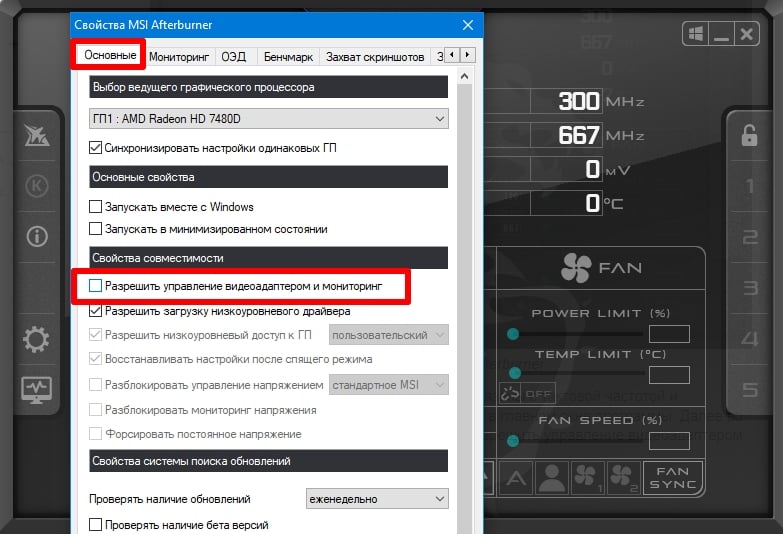
Настраиваем MSI Afterburner для записи видео в игре без тормозов или с минимальными потерями FPS:
- Находясь в том же окне «Свойства», перейдите в соседнюю вкладку «Захват видео» → «Формат видео». Здесь нужно выбрать аппаратный кодировщик. Например, для видеокарты Nvidia это будет NVENC, а для процессора Intel — Intel Quick Sync. Используя аппаратный кодировщик, вы разгружаете процессор, и производительность компьютера повышается.В качестве кодировщика выбирайте тот аппаратный модуль, который разработан производителем вашей видеокарты.
- Посмотрите следующий пункт «Размер кадра», т.е. в каком разрешении будет записываться видеоролик. Допустим, для игры с разрешением 4К ролик получится «тяжелым». Вы можете выбрать в настройках меньшее разрешение, чем в самой игре. Но помните, что на сжатие тратятся дополнительные ресурсы ПК.
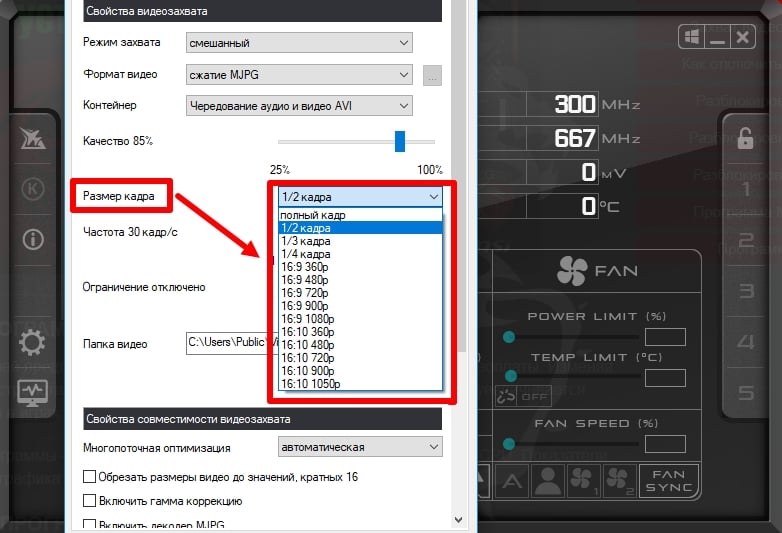
- Обратите внимание на «Ограничение» и «Частоту». Эти параметры должны быть одинаковыми. Устанавливайте их исходя из следующего: если картинка скачет рывками уже во время прохождения игры, т.е. FPS проседает, то ставьте значение 30 кадров в секунду. Это нормальный показатель. Идеальный вариант — 60 кадров, чтобы получать четкую картинку.
- Если будете сразу комментировать свое видео, то вторым источником записи звука поставьте микрофон. По умолчанию звук пишется с одного устройства, который выбран настройками операционной системы.
- Укажите горячие клавиши для запуска и остановки записи. Кликните по пустой ячейке «Нет» и пропишите свои варианты комбинаций клавиш. Они не должны быть системными или задействованными в других программах.
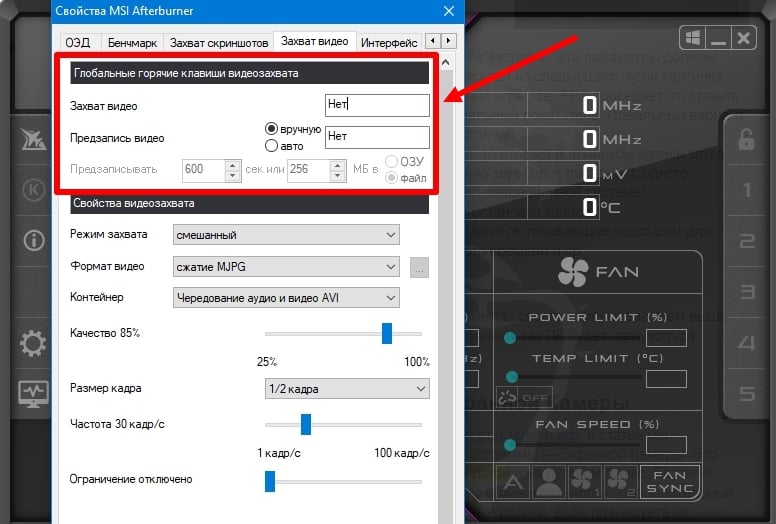
- Во вкладке «Интерфейс» вы можете оставить всплывающие подсказки для помощи, изменить формат отображаемого времени, сам интерфейс программы и пр.
5 Лучших Бесплатных Программ Для Записи Экрана (2022)
Когда выставляете настройки, учитывайте параметры своего компьютера. Чем выше указанные значения, тем лучше качество видеозаписи. Но ПК будет нагружаться сильнее.
Теперь можно приступать к записи. Запускайте игру и нажмите горячую клавишу для старта. Видео будет автоматически сохраняться в папку, которую вы указали в настройках.
Запись игры с помощью Экранной Камеры
Если хотите воспользоваться другой программой для записи игр, ознакомьтесь с полным рейтингом. В этой статье мы покажем на примере Экранной камеры, как записывать игры на вашем ПК.
Экранная Камера — это удобная программа для записи видео с игр без лагов. У софта понятный интерфейс и минимум кнопок. Дополнительный плюс — возможность отредактировать записанные ролики и выложить сразу на YouTube.
Скачиваем и настраиваем Экранную Камеру для съемки игрового видео:
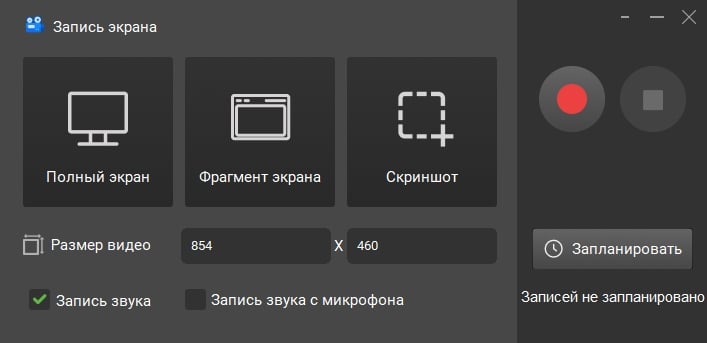
- Загрузите Экранную Камеру с официального сайта и следуйте подсказкам установщика. Разместите ярлык на рабочем столе для мгновенного доступа к программе.
- Откройте рекордер. В стартовом окне выберите пункт «Запись экрана».
- Настройте параметры захвата видео. Выберите область — полноэкранный режим или только фрагмент экрана. При нажатии на пункт «Фрагмент экрана» вы сможете вручную выделить подходящую область. Еще вариант — прописать размер видео цифрами.Окно настроек для записи экрана
- Отрегулируйте звук. Можно вести запись со звуком или без него. Подключите микрофон, если хотите сразу комментировать происходящее.
- Запустите запись. Если все настройки готовы, приступайте к съемке, нажав большую красную кнопку.
Через три секунды начнется захват. Можете открывать игру. Пока вы играете, в правой нижней части вы будете видеть окно. В нем отображается длительность и расположены кнопки: «Пауза»/«Возобновить», «Остановить запись» и «Удалить». На готовом видеоролике эта панель исчезнет.
Процессом удобнее управлять и через горячие клавиши:
- F8 — «Пауза»/«Возобновить»
- F10 — «Остановить запись»

Когда остановите запись игры, откроется окно проигрывателя. Вы можете посмотреть результат и улучшить его, нажав кнопку «Редактировать». А можете оставить все без изменений и сразу сохранить видео.
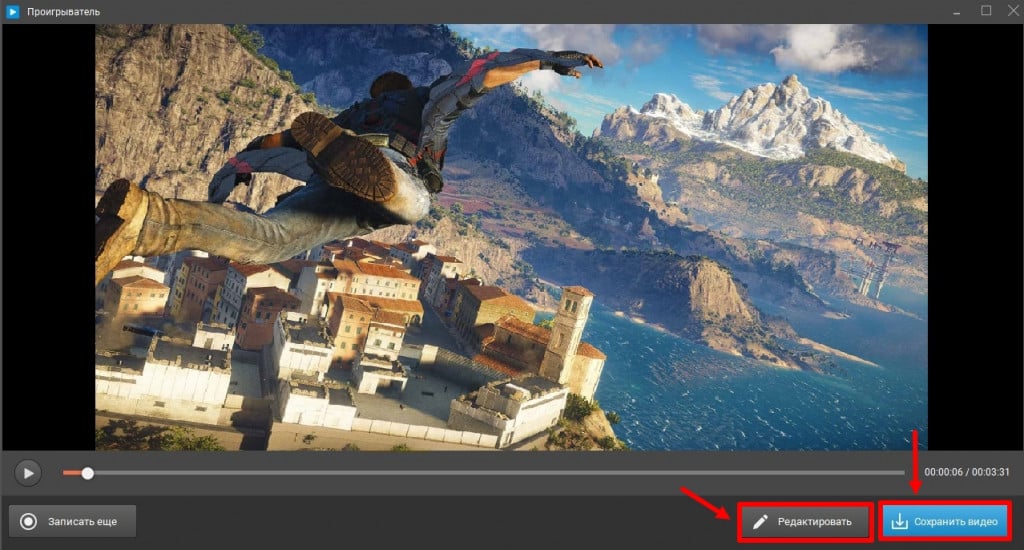
Какие вкладки редактирования есть:
- Обрезка. Длинное видео можно сократить. С помощью черных бегунков укажите начало и конец ролика, чтобы сохранить только определенный фрагмент.
- Заставки. Вы можете добавить вступительные и конечные титры. Редактор предлагает выбрать готовый шаблон или сделать собственный. Кликните «Создание шаблона с нуля», чтобы залить фон, придумать надпись и добавить к ней эффекты.
- Музыка. Добавьте музыкальный фон для своего ролика или запишите голос с микрофона, если не озвучивали на этапе летсплея. Можно отрегулировать громкость каждой звуковой дорожки, чтобы музыка не перебивала вашу речь.
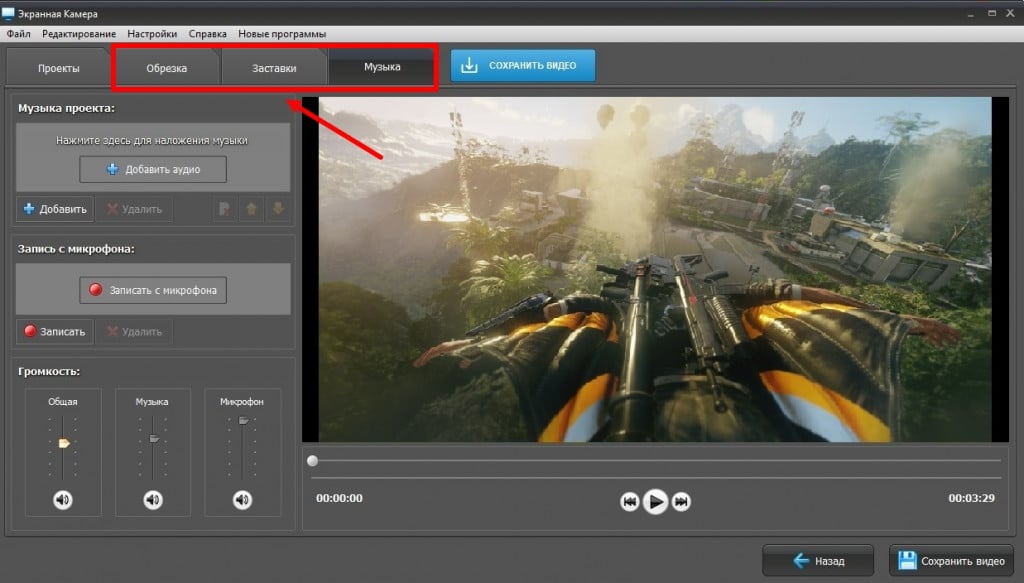
Осталось сохранить отредактированный видеоролик. Экранная Камера поддерживает более 30 форматов: MOV, AVI, MP4, WMV и др.
Кликните кнопку «Сохранить видео». Можете выбрать готовые предустановки для:
- просмотра на компьютере;
- публикации в интернете — на YouTube, Яндекс.Видео, ВКонтакте, Vimeo и др.;
- сохранения на мобильном устройстве.
В этом случае размер кадра, качество, битрейт, частота дискретизации задаются программой. Но вы можете изменить их, перемещая бегунки или выбирая нужный параметр из выпадающих списков.
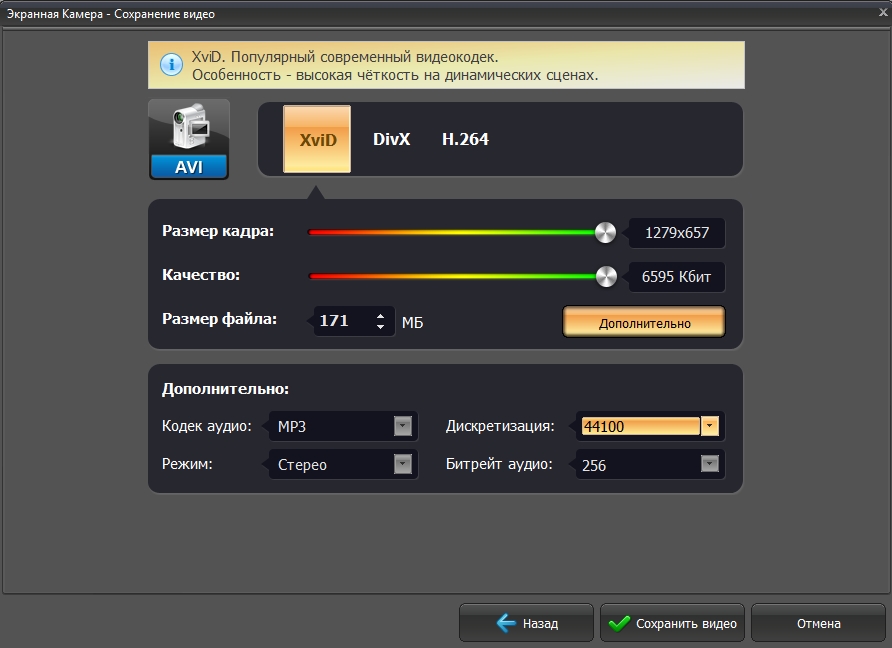
А еще программа предлагает выгружать ролик сразу на свой канал в YouTube. Поставьте галку в соответствующем пункте и введите логин и пароль от своего аккаунта на платформе.
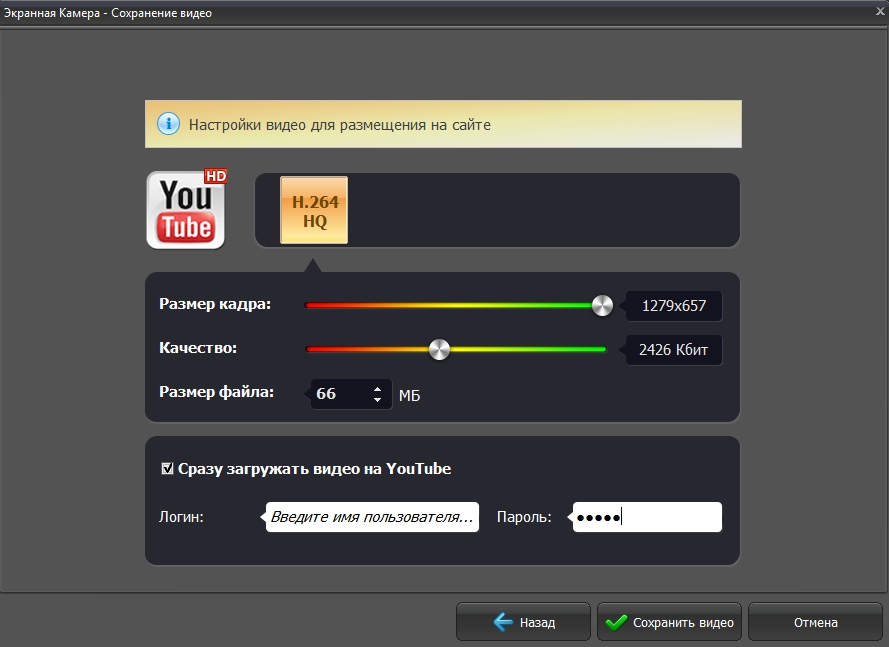
Заключение
Как стримить и записывать игры на слабом компьютере без тормозов
Сегодня поговорим о такой неприятной ситуации, как когда вы хотите снять игровой видеоролик на своем далеко не самом новом компьютере, но при этом у вас начинают тормозить игры, или видео записывается с лагами (резкими рывками), при этом компьютер очень сильно «кряхтит» и греется. В итоге показать полученный результат кому-либо будет стыдно. И что теперь делать? Вот готовое решение, поехали!
Обложка выпуска.
Я буду использовать в качестве примера программу «MSI Afterburner», и на его «костях» построю типовую инструкцию по избавлению от тормозов на слабых ПК. После применения данной инструкции вы вольны выбирать себе любую программу для записи видео с экрана компьютера, которая покажется вам наиболее удобной. Общий принцип решения проблемы подходит под большую их часть.
https://ru.msi.com/page/afterburner — проходим по этой ссылке (кликните на текст, это официальный сайт), переходим во вкладку «Загрузки». Здесь выбираем «MSI Afterburner» и скачиваем себе архив с программой. Обратите внимание! Там есть beta-версия, мы же будем качать стабильную сборку. Вот прямая ссылка на загрузку программы: https://clck.ru/EarxG
Я покажу правильную настройку записи видео на примере программы MSI Afterburner, но в целом она применима к любым другим программам записи с экрана компьютера.
Распаковываем архив, устанавливаем программу — нам также предложат сохранить на компьютере утилиту «Rivatuner Statistics Server» (она входит в состав «MSI Afterburner», но не является обязательным компонентом — конкретно в нашем случае она нам нужна). Запускаем «MSI Afterburner» — пусть вас не смущает, что эта утилита предназначена для разгона видеокарты, все элементы управления тактовой частотой видеопамяти и графического чипа отключаются в настройках программы, и тогда она становится совсем безобидной. Для этого проходим в настройки программы (нажимаем на «шестеренку») и во вкладке «Общие» снимаем галочку с пункта «Разрешить управление видеоадаптером и мониторинг». Все, теперь программа способна только фиксировать частоту кадров, выводить наложение поверх игр и записывать видео с экрана рабочего стола. Последнее, это как раз то, что нам надо — поэтому проходим во вкладку «Запись видео»:
Источник: dzen.ru
Программы для записи видео без потери FPS
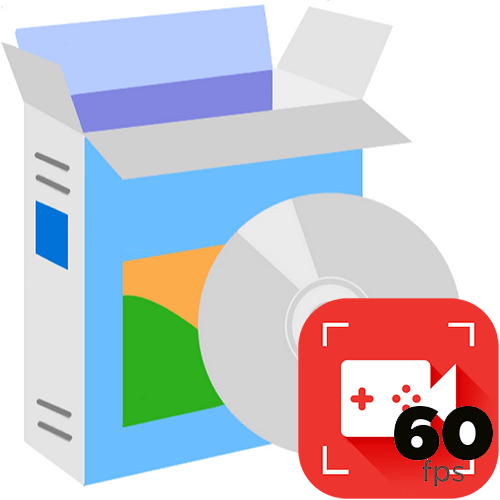
Запись видео с экрана компьютера — это довольно трудоемкий процесс, так как многие предназначенные для этих целей программы сильно влияют на производительность и снижают FPS. Однако некоторые разработчики, учитывая данный нюанс, создают специальные решения, оказывающие минимальную нагрузку на систему.
NVIDIA GeForce Experience
Стоит начать с решения, которое отлично подойдет для обладателей видеокарт от NVIDIA. GeForce Experience — это не просто сервисное приложение, а набор инструментов для управления графическим адаптером. К таковым относится и ShadowPlay, предназначенный стриминга и записи летсплеев, подразумевающий два режима работы: автоматический и ручной. Последний в плане своей работы ничем не отличается от обычных программ для записи, первый же постоянно «держит» в памяти компьютера последние 20 минут игры. В любой момент пользователь может нажать комбинацию клавиш, после чего запись будет сохранена.
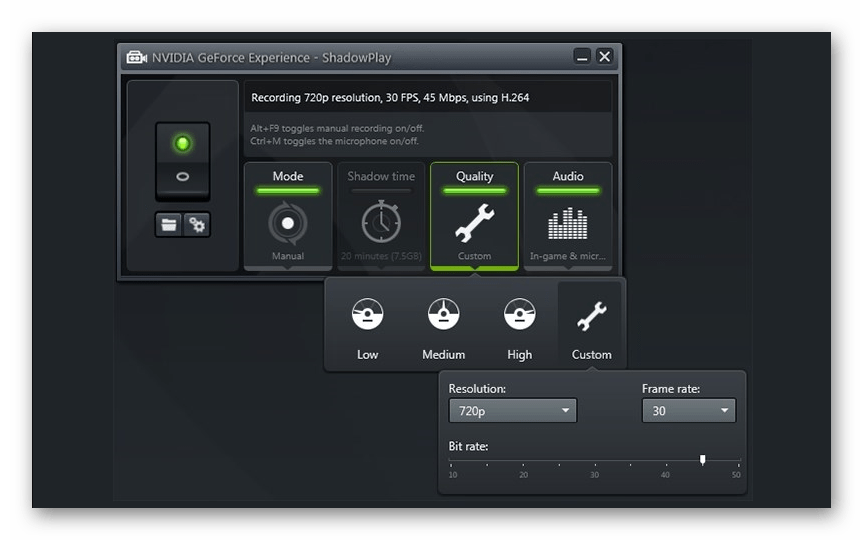
По заявлениям разработчиков ShadowPlay отнимает всего 5-7% производительности компьютера, позволяя при этом записывать видео в 60 FPS и FullHD формате. Это лишь одна функция, предусмотренная в NVIDIA GeForce Experience. Есть и другие возможности: обновление драйверов, BatteryBoost, GameStream, виртуальная реальность и LED-визуалайзер. Присутствует стильный русскоязычный интерфейс. Сама программа распространяется бесплатно.
OBS Studio
Open Broadcaster Software — это специализированное ПО для захвата видео, которое активно используется многими популярными стримерами. Работает оно не только на компьютере, но и на игровой консоли, и на Blackmagic Design. В приложении сосредоточено большое количество функций, однако это не вызовет трудностей у начинающих пользователей в силу интуитивного интерфейса на русском языке. Рабочее пространство OBS Studio поделено на блоки: изображение с экрана, сцены, источники, микшер и настройка трансляции. Примечательно, что эти модули можно как держать в одном окне, так и открепить друг от друга, рассредоточив по экрану.
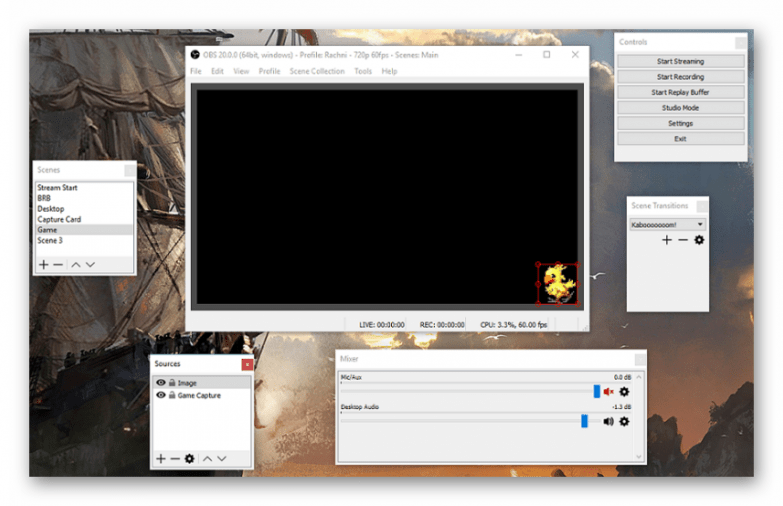
Для записи видео необходимо иметь веб-камеру с поддержкой драйвера DirectShow. Предусмотрена опция добавления слайд-шоу с изображениями форматов PNG, JPEG, GIF и BMP. Присутствует простенький видеоредактор для постобработки с несколькими основными инструментами. Игровой режим позволяет грамотно настроить запись с минимальной нагрузкой на процессор.
Видео как сохраняется на компьютер, так и сразу транслируется на YouTube, Twitch или другие платформы. OBS Studio можно скачать бесплатно, но в ней отсутствует российская локализация.
PlayClaw
На очереди довольно простая программа для захвата видео с экрана компьютера и его трансляции в интернет. По сравнению с предыдущими решениями PlayClaw имеет гораздо меньше функций, но отлично справляется со своей задачей и не влияет на производительность. Приложение работает посредством оверлеев, настраивающихся пользователем самостоятельно. Доступны следующие модули: «Window Overlay» (Захват экрана), «Output Overlay» (Статистика захвата экрана), «Browser Overlay» (Выводит на экран HTML-элементы), «Webcam Overlay» (Захват вебкамеры), «Time Overlay» (Секундомер или таймер на экране) и др.

Предусмотрено отдельное меню для подробной настройки захвата изображения с монитора. Пользователь указывает необходимый показатель FPS, кодер, дополнительные настройки звука, путь для записи файлов и параметры трансляции. Для стриминга поддерживаются площадки YouTube, Twitch, Restream, GoodGame, CyberGame и Hitbox. Помимо этого предусмотрена возможность подключить сторонний RTMP-сервер.
Управление захватом осуществляется с помощью горячих клавиш. Интерфейс на русском языке, однако PlayClaw распространяется на платной основе.
Fraps
О следующей программе, пожалуй, слышал каждый, кто хотя бы раз интересовался записью видео с экрана ПК. Она является одним из самых популярных решений, но не лишена своих недостатков. Главная проблема заключается в большом размере готовых видеофайлов, которые необходимо вручную конвертировать в дальнейшем. Кроме того, Fraps подойдет только для записи окон приложений, но не рабочего стола или элементов операционной системы.
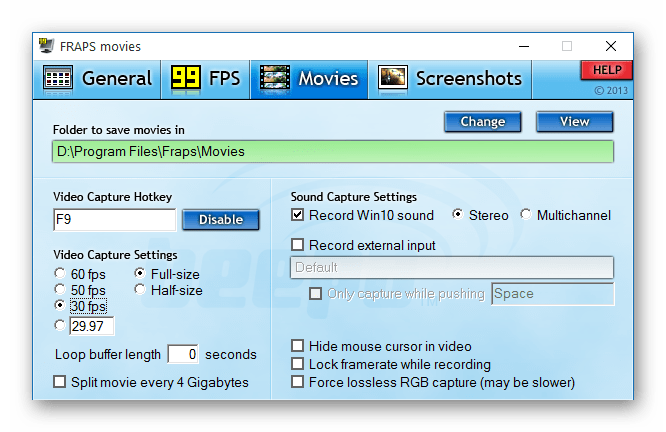
Управление приложением осуществляется через простой интерфейс, разделенный на вкладки: «General», «FPS», «Movies», «Screenshots». В каждой из них настраивается соответствующий модуль программы. Важно отметить, что Fraps использует собственные кодеки для записи, что позволяет существенно снизить нагрузку на процессор. Следовательно, показатель FPS практически не изменится. Официальная версия не поддерживает русский язык, а бесплатная позволяет снимать видео не длиннее 20 минут.
Action!
Action! — популярная программа для захвата рабочего стола или 3D-приложения. Она позволяет как записывать изображение в файл, так и транслировать его в реальном времени в HD-качестве. Имеет приятный и стильный интерфейс, в котором совмещены все необходимые опции. Поддерживаются все современные устройства и форматы.
При записи с веб-камеры можно воспользоваться опцией «GreenScreen», автоматически вырезающей фон и добавляющей на него хромакей. Стоит отметить уникальную функцию безопасности: при записи рабочего стола пользователь выбирает только те приложения, которые хочет показать на видео, а все остальные элементы будут скрыты.
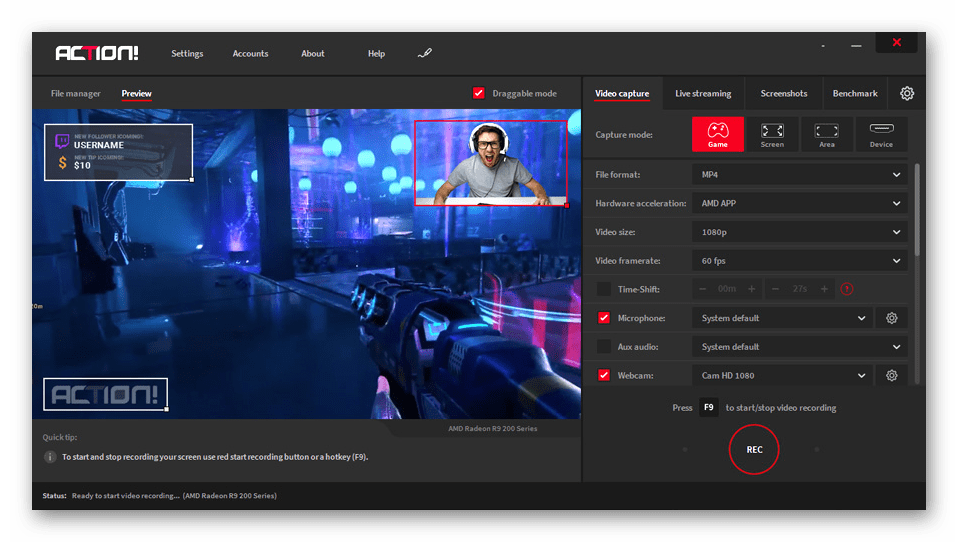
Как и в случае с Fraps, в Action! используется собственный видеокодек (FICV). Он задействует уникальные алгоритмы и оптимизирован под многоядерные процессоры. Таким образом, рассматриваемое приложение позволяет записывать видео в хорошем качестве и реальном времени. Поддерживаются технологии AMD App, NVIDIA Nvenc и Intel Quick Sync, предназначенные для ускорения видео и сохранения производительности.
Предусмотрены и другие возможности: запись в 4К, «Time Shift», технология Intel RealSense и др. Доступен русскоязычный интерфейс и ознакомительный период на 30 дней, после чего придется приобрести бессрочную лицензию.
Dxtory
Последняя программа для записи видео без потери FPS, которую мы рассмотрим в этой статье, называется Dxtory. Она основана на технологиях DirectX и OpenGL, отличается от аналогов большим количеством параметров. Первым делом стоит отметить, что запись видео происходит непосредственно из памяти графического адаптера. При этом пользователь самостоятельно выбирает подходящий видеокодек из списка доступных. Из основных достоинств стоит отметить поддержку и возможность настройки горячих клавиш, указание требуемого показателя FPS, встроенный видеоредактор, подключение внешних кодеков.
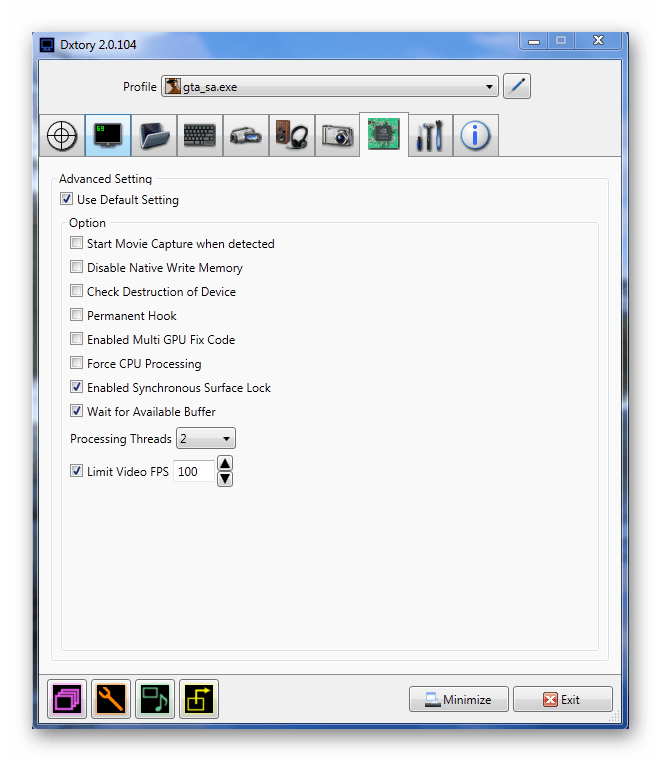
Примечательно, что Dxtory использует собственное расширение RAWCAP. Возможно создание скриншотов, сохраняющихся моментально в форматах PNG, JPEG, BMP или TGA. Рассматриваемое приложение в автоматическом режиме создает индивидуальный профиль для каждого приложения, стараясь максимально оптимизировать настройки записи под него.
Поддерживается технологии OpenGL, DirectX от 7 до 12 версии, а также DirectDraw. Помимо этого, доступны дополнительные утилиты: RawCopConv, AVIMux, AVIFix и Video Setting. Программа поддерживает только английский и японский языки, зато скачать ее можно бесплатно.